머스크의 뇌-컴퓨터 인터페이스 회사 뉴럴링크(Neuralink)는 링크 기능을 현실 세계로 확장해 로봇 팔, 휠체어 등을 제어할 계획이다.
이 사이트는 5월 9일 머스크의 뇌-컴퓨터 인터페이스 장치 회사인 뉴럴링크(Neuralink)가 PRIME 연구의 최신 진행 상황을 알리는 블로그 게시물을 게시했다고 보도했습니다.
데이터 추정에 따르면 현재 미국에서는 약 180,000명이 사지 마비를 앓고 있으며, 매년 약 18,000명이 마비성 척수 손상을 앓고 있습니다. 이러한 유형의 마비 환자는 자연스러운 상호 작용이 어려워 고립감과 독립성 저하에 직면하는 경우가 많습니다. 디지털 세계, 사회적 고립 및 경제적 어려움. 따라서 Neuralink는 사지마비 환자에게 고성능 뇌-컴퓨터 인터페이스를 제공하여 그들이 디지털 장치를 더 잘 제어하고 개인적이고 직업적인 잠재력을 발휘할 수 있기를 희망합니다.
이 목표를 달성하기 위해 Neuralink는 100일 전 애리조나주 피닉스에 있는 Barrow Neurological Institute에서 PRIME 연구 프로젝트의 첫 번째 참가자인 Noland Arbaugh를 환영했습니다. Noland는 이곳에서 Neuralink 뇌-컴퓨터 인터페이스 장치(Link)를 받았습니다. 수술이 너무 성공적이어서 그는 다음날 집에갔습니다.
본 웹사이트는 PRIME 연구의 목적이 Link가 일상생활에서 충분히 안전하고 효과적일 수 있음을 증명하는 것임을 공식 웹사이트에서 알게 되었기 때문에 Neuralink는 실제로 이를 원격으로 모니터링하고 Link의 독립적인 사용 시간을 기록하고 평가할 것입니다. 환자에 대한 혜택을 정량화하는 것이 연구 참가자의 삶에 어떤 영향을 미치는지. 이 변화에 대해 Noland는 다음과 같이 말했습니다.
"당신은 나에게 너무 많은 도움을 주었습니다. 그것은 마치 멋진 환상과 같습니다. 나는 8년 동안 이런 일을 할 수 없었고 이제 어디서부터 시작해야 할지 모르겠습니다. " " — Noland Arbaugh
데이터 소개 Link가 이식되기 전에 Noland의 주요 디지털 인터페이스는 간병인이 입에 넣은 태블릿 스타일러스(바이트 스틱)를 통해서였지만 이 방법은 서있는 자세에서만 사용할 수 있었습니다. 태블릿 컴퓨터를 장시간 사용하면 신체적 불편함, 근육 피로, 욕창 등이 발생할 수 있으며, 환자의 정상적인 의사소통도 방해받을 수 있습니다.
“가장 편한 점은 침대에 누워서(링크) 사용할 수 있다는 점입니다. 다른 보조 기술을 사용하려면 일어나서(사용하려면) 누군가 또는 제가 도움을 받아야 하고, 계속 앉아 있으면 정신과 정신이 몸이 나에게 압력을 가해 욕창이나 경련이 발생할 수 있습니다. Link 덕분에 마침내 하루 종일 다른 사람의 도움을 받지 않고도 내 마음대로 생활할 수 있게 되었습니다. - Noland Arbaugh
몇 주 후에 Noland는 이미 Link를 사용하여 침대에 누워 친구들과 온라인 게임(체스, Civilization 6, Slay the Spire)을 하거나 온라인 뉴스나 라이브 방송을 탐색하는 등 다양한 자세로 노트북을 제어할 수 있습니다. 그의 MacBook에 있는 다른 앱은 모두 그의 마음을 사용하여(커서 제어), 심지어 Link를 사용하여 스위치에서 Mario Kart를 플레이하는 동시에 그의 척추 부상에서 회복하는 일이었습니다. 이것은 제가 항상 하고 싶었지만 하지 못했던 일입니다. 할 수 있게 되었습니다.
"(링크)는 가족이 하루 종일 나에게 헌신하지 않고도 다시 혼자서 일을 할 수 있도록 세상, 친구 및 가족과 다시 연결하는 데 도움이 되었습니다." — Noland Arbaugh
Neuralink는 Noland가 그렇게 할 것이라고 말했습니다. 평일에는 매일 평균 8시간의 연구회의에 참여하고, 주말에는 매일 10시간 이상의 자유시간과 오락시간을 갖습니다. 이 장치는 최근 한 주 동안 체계화된 회의 시간 35시간과 개인 사용 시간 34시간을 포함해 총 69시간 동안 사용되었습니다.
“사실 한 달 전에는 바이트 스틱이 브레인-컴퓨터 인터페이스보다 훨씬 낫다고 생각했는데, 함께 비교해 보니 브레인-컴퓨터 인터페이스가 전혀 뒤떨어지지도, 심지어 더 뛰어나지도 않다는 걸 알게 됐어요. 여전히 발전하고 있습니다. 저는 이전보다 게임 실력이 훨씬 더 뛰어나고 사지 마비 환자라면 이길 수 없었던 친구들도 이길 수 있습니다.” - Noland Arbaugh
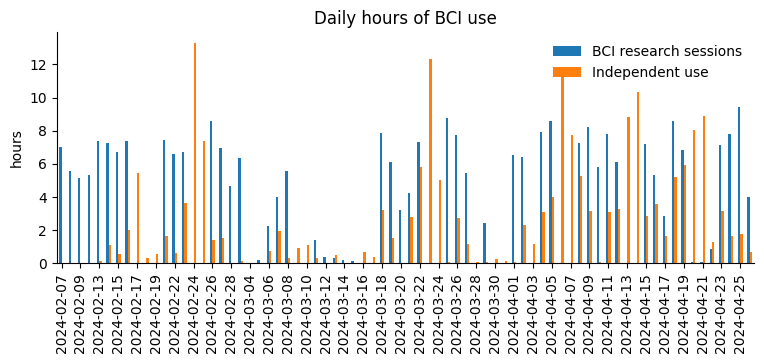
보고에 따르면 Noland가 연구에 참여하도록 허용하면 Neuralink가 Link의 성능을 더 잘 평가할 수 있게 됩니다. 커서 제어 속도와 정확도의 표준 측정은 그리드 트레이닝의 BPS(비트당 비트 수)이며, BPS 값이 높을수록 커서 제어가 더 우수함을 나타냅니다. Noland는 처음 참여했을 때 4.6 BPS에서 커서를 제어하는 인간 두뇌-컴퓨터 인터페이스에 대한 새로운 세계 기록을 세웠고, 이어서 8.0 BPS로 뒤를 이었습니다. 현재는 마우스를 사용하여(~10 BPS) Neuralink 엔지니어를 이기기 위해 노력하고 있습니다.
Neuralink는 Link가 왼쪽 클릭과 오른쪽 클릭을 구분할 수 있고, 노트북 화면에서 가장 작은 아이콘과 버튼 크기와 유사한 대상을 선택할 수 있을 만큼 충분히 미세한 커서 제어 기능을 제공하여 Noland가 다양한 앱을 더 잘 사용할 수 있도록 해준다고 말했습니다. 전에는 바이트 스틱을 가지고 놀 수 없었다고 하더군요.
또한 놀랜드의 수술 후 몇 주 이내에 연결 와이어 중 일부가 떨어져서 유효 전극 수가 감소하여 BPS가 감소했습니다. 이러한 변화에 대응하여 Neuralink는 알고리즘을 조정하여 신경 신호에 더 민감하게 만들고, 이러한 신호를 전기 신호로 변환하는 기술을 더욱 최적화했으며, 사용자 인터페이스를 최적화하여 BPS가 빠르고 지속적으로 개선될 수 있도록 했습니다. 지금도 Noland의 초기 수준을 넘어섰습니다. BPS 성능.
Neuralink는 또한 현재 작업의 초점이 커서 제어 성능을 신체가 있는 사용자와 동일한 수준으로 향상하고 향후 텍스트 입력과 같은 기능을 확장하는 것이라고 밝혔습니다. 기계를 제어하는 실제 물리적 세계 사지 마비 환자의 독립성을 높이는 데 도움이 될 수 있는 팔, 휠체어 및 기타 기술.
위 내용은 머스크의 뇌-컴퓨터 인터페이스 회사 뉴럴링크(Neuralink)는 링크 기능을 현실 세계로 확장해 로봇 팔, 휠체어 등을 제어할 계획이다.의 상세 내용입니다. 자세한 내용은 PHP 중국어 웹사이트의 기타 관련 기사를 참조하세요!

핫 AI 도구

Undresser.AI Undress
사실적인 누드 사진을 만들기 위한 AI 기반 앱

AI Clothes Remover
사진에서 옷을 제거하는 온라인 AI 도구입니다.

Undress AI Tool
무료로 이미지를 벗다

Clothoff.io
AI 옷 제거제

AI Hentai Generator
AI Hentai를 무료로 생성하십시오.

인기 기사

뜨거운 도구

메모장++7.3.1
사용하기 쉬운 무료 코드 편집기

SublimeText3 중국어 버전
중국어 버전, 사용하기 매우 쉽습니다.

스튜디오 13.0.1 보내기
강력한 PHP 통합 개발 환경

드림위버 CS6
시각적 웹 개발 도구

SublimeText3 Mac 버전
신 수준의 코드 편집 소프트웨어(SublimeText3)

뜨거운 주제
 7552
7552
 15
15
 1382
1382
 52
52
 83
83
 11
11
 59
59
 19
19
 22
22
 95
95
 컴퓨터 화면의 황변을 수정하는 방법
Apr 30, 2024 am 08:58 AM
컴퓨터 화면의 황변을 수정하는 방법
Apr 30, 2024 am 08:58 AM
컴퓨터 화면이 노란색으로 변할 때 조정하는 방법은 무엇입니까? 1. 창의 슬라이더를 움직여 화면 색상을 조정하면 문제가 해결됩니다. 모니터 데이터 케이블의 문제나 접촉 불량으로 인해 발생할 수 있는 현상으로, 인터페이스의 헐거움 여부를 확인하신 후 연결 케이블을 새것으로 교체해 보시기 바랍니다. 2. 컴퓨터 왼쪽 하단에 있는 Windows 아이콘을 클릭한 다음 설정을 클릭합니다. 설정 인터페이스에서 시스템을 클릭하세요. 디스플레이를 선택하고 고급 디스플레이 설정을 클릭하면 됩니다. 먼저 제어판을 엽니다. 3. 창의 슬라이더를 움직여 감마 값을 조정합니다. 마지막으로 창의 슬라이더를 움직여 화면 색상을 조정하면 문제가 해결됩니다. 컴퓨터 화면이 노란색으로 변하는 이유는 무엇입니까? 그래픽 카드 자체의 오작동으로 인해 컴퓨터 화면이 노란색으로 변하는 경우는 비교적 드뭅니다. 모니터 디스플레이 모드 문제 일부 디스플레이
 Beyond Compare를 사용하여 자동 줄 바꿈을 설정하는 간단한 방법
Apr 22, 2024 pm 01:04 PM
Beyond Compare를 사용하여 자동 줄 바꿈을 설정하는 간단한 방법
Apr 22, 2024 pm 01:04 PM
실제로 BeyondCompare는 자동 줄 바꿈을 지원하지 않습니다. 새로운 버전인 BeyondCompare4에서는 쉽게 수정할 수 있도록 자동 줄 바꿈 목적을 달성하기 위해 파일의 각 줄에 있는 문자를 제한할 수 있습니다. 다음 단계를 따르세요. 메뉴 표시줄에서 도구(T)를 클릭한 다음 팝업 목록에서 파일 형식(F)을 선택하고 오른쪽의 [변환] 탭에서 '한 줄당 문자 수'를 찾습니다. 팝업 상자 "limit"라는 단어는 이전 값(기본값은 4096)을 수정하여 저장합니다. 일반적으로 80~90 이상으로 설정할 수 있습니다. 물론 BeyondCompare에서는 이를 약간 개선할 수 있는 다른 방법도 고려할 수 있습니다. 해결 방법은 다음과 같습니다. 해결 방법 1: 일시적으로 위쪽 및 아래쪽 레이아웃으로 전환합니다. [보기] 메뉴에서 선택
 8인치 태블릿은 몇cm인가요?
Apr 22, 2024 pm 04:25 PM
8인치 태블릿은 몇cm인가요?
Apr 22, 2024 pm 04:25 PM
8인치 태블릿의 크기는 얼마나 됩니까? 1. 8인치 태블릿의 크기는 32cm이고 7인치 태블릿의 크기는 2638cm입니다. 10인치 태블릿의 길이는 24cm입니다. 2. 2인치 태블릿 컴퓨터의 화면비는 16:9이므로 화면 길이와 너비는 각각 32cm와 11cm입니다. 소위 8인치 태블릿 컴퓨터는 화면 크기를 말하는 것이지 전체 기기의 크기를 말하는 것은 아닙니다. 8인치 화면 크기는 화면의 대각선 길이를 의미하므로 1인치는 54cm이므로 8인치는 32cm입니다. 3. 8인치 태블릿의 크기는 길이 128cm, 너비 80cm입니다. 8인치 태블릿은 화면 대각선 길이가 8인치인 태블릿을 말하며, 일반적인 화면 비율인 16:10을 기준으로 길이는 약 128cm로 계산됩니다.
 Windows 10에서 자동 백업을 비활성화하는 방법
Apr 18, 2024 pm 07:49 PM
Windows 10에서 자동 백업을 비활성화하는 방법
Apr 18, 2024 pm 07:49 PM
일부 Windows 10 사용자는 시스템과 함께 제공되는 자동 백업 기능이 사용 중에 활성화되는 것을 발견했습니다. 이 기능은 데이터 보안을 보장하는 데 도움이 되지만 일부 사용자는 저장 공간 고려 사항이나 기타 이유로 인해 계속 활성화할 필요성을 느끼지 못할 수도 있습니다. 기능. 따라서 Windows 10 시스템에서 자동 백업 기능을 끄려면 올바른 작업 단계가 특히 중요합니다. 다음으로, 이 기사에서는 이러한 요구가 있는 사용자의 참조 구현을 위해 Win10 시스템의 자동 백업 기능을 끄는 방법을 자세히 소개합니다. 닫기 방법 1. "win+i" 단축키를 사용하여 "설정" 페이지를 빠르게 열고, 새 페이지에 들어간 후 "업데이트 및 보안" 옵션을 클릭해야 합니다. 2. 열리는 새 인터페이스에서 왼쪽 열을 클릭합니다.
 Windows 10에서 작업 표시줄 볼륨 아이콘을 숨기거나 끄는 방법
Apr 15, 2024 pm 05:19 PM
Windows 10에서 작업 표시줄 볼륨 아이콘을 숨기거나 끄는 방법
Apr 15, 2024 pm 05:19 PM
Windows 10 운영 체제에서 작업 표시줄은 일반적으로 기본 설정에 직관적인 볼륨 아이콘을 표시하므로 사용자는 언제든지 시스템 볼륨을 조정할 수 있습니다. 어떤 친구들은 개인적인 취향이나 인터페이스 단순성 때문에 이 볼륨 조절 아이콘을 끄거나 숨기기를 원합니다. 다음은 모두를 위한 세부 운영 계획입니다. 살펴보겠습니다. 닫기 방법 1. "win+i" 단축키를 사용하여 "설정" 인터페이스를 엽니다. "설정" 인터페이스에 들어간 후 "개인 설정" 옵션을 클릭해야 합니다. 2. 열리는 새 인터페이스에서 왼쪽 열의 "작업 표시줄" 옵션을 클릭해야 합니다. 3. 그런 다음 오른쪽의 "알림 영역"에서 "작업 표시줄에 표시할 아이콘 선택"을 클릭합니다. 4. 그런 다음 "볼륨"을 찾아 마지막으로 오른쪽의 스위치 버튼을 클릭합니다.
 노트북 외부 모니터가 전체 화면으로 표시되지 않습니다.
Apr 19, 2024 pm 04:16 PM
노트북 외부 모니터가 전체 화면으로 표시되지 않습니다.
Apr 19, 2024 pm 04:16 PM
노트북 화면이 전체 화면이 아닌 경우 수행할 작업: 1. 컴퓨터를 켜고 바탕 화면을 마우스 오른쪽 버튼으로 클릭한 후 "디스플레이 설정" 옵션을 클릭합니다. 모니터가 전체 화면을 채우도록 해상도를 조정하세요. 현재 해상도를 변경하지 않으려면 "고급 디스플레이 설정"을 클릭하세요. 인터페이스에서 "모니터 1의 디스플레이 어댑터 속성" 옵션을 찾아 클릭합니다. 컴퓨터 모니터가 전체 화면으로 표시되지 않는 경우 화면 해상도 설정이 잘못되었거나 모니터 OSD 설정이 잘못되었기 때문일 수 있습니다. 설정을 수정하여 전체 화면 표시를 복원할 수 있습니다. 구체적인 조작 방법은 다음과 같습니다. 화면 해상도를 올바르게 설정하십시오(WIN7을 예로 들어). 바탕 화면의 빈 공간을 마우스 오른쪽 버튼으로 클릭하고 "화면 해상도"를 선택하십시오. 모니터가 전체 화면을 채우도록 해상도를 조정하세요. 현재 해상도를 변경하지 않으려면 "고급 디스플레이 설정"을 클릭하세요. 인터페이스에서 "를 찾아서 클릭하세요.
 Windows 10 레지스트리를 수정하여 컴퓨터 시작 속도를 향상시키는 방법
Apr 19, 2024 am 08:01 AM
Windows 10 레지스트리를 수정하여 컴퓨터 시작 속도를 향상시키는 방법
Apr 19, 2024 am 08:01 AM
Windows 10 운영 체제를 사용하는 과정에서 많은 사용자는 컴퓨터를 시작하는 데 오랜 시간이 걸리고 이는 사용자 경험에 영향을 미친다는 사실을 알게 됩니다. 부팅 속도를 최적화하기 위해 일부 사람들은 시스템 레지스트리를 수정하여 목적을 달성할 수 있다고 제안했습니다. 이러한 요구에 부응하여 이 기사에서는 Windows 10 레지스트리 설정을 적절하게 조정하여 컴퓨터 시작 속도를 효과적으로 향상시키는 방법에 대한 심층 분석을 제공합니다. 아래를 살펴보겠습니다. 작동 방법 1. "win+R" 단축키를 사용하여 실행을 시작하고 "regedit"를 입력한 후 "확인"을 클릭하여 엽니다. 2. 레지스트리 편집기에 들어간 후 왼쪽 열에서 "HKEY_CURRENT_USERSoftwareMicrosoftWindowsCurren"을 클릭합니다.
 휴대폰의 WeChat에서 컴퓨터로 파일을 전송하는 방법
Apr 19, 2024 am 08:30 AM
휴대폰의 WeChat에서 컴퓨터로 파일을 전송하는 방법
Apr 19, 2024 am 08:30 AM
WeChat에서 컴퓨터로 파일을 전송하는 방법 질문 4: 휴대폰의 WeChat에서 컴퓨터로 파일을 전송하는 방법 방법 1: WeChat 파일 전송 도우미를 사용하여 WeChat 웹 버전에 로그인합니다. (웹사이트: wx.qq) 사용자는 휴대폰으로 웹페이지의 QR 코드를 스캔하여 위챗 웹 버전에 로그인할 수 있습니다. 그런 다음 아래 그림과 같이 문서를 길게 누르고 다중 선택을 클릭합니다. 03그런 다음 아래 그림과 같이 화면 오른쪽 하단에 있는 점 3개를 클릭합니다. 04다음 그림과 같이 선택한 콘텐츠를 클릭하여 다운로드합니다. 브라우저를 열고 WeChat 웹 버전을 엽니다. 공식 WeChat 웹 버전을 클릭하세요. 휴대폰 WeChat을 사용하여 QR 코드를 스캔하여 로그인하세요. 휴대폰에서 WeChat을 사용하여 코드를 스캔하세요. 휴대폰에서 로그인하려면 클릭하고 WeChat 웹 버전에 로그인하는 데 동의하세요. WeChat 웹 버전에 로그인하면 파일 전송 도우미가 나타납니다. 휴대폰에서 WeChat을 사용하여 파일 전송 도우미를 찾으세요.




